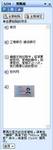标签:电脑入门知识,电脑基础教程,电脑教程,http://www.quxue6.com
复制、剪切记录再多也能找到,
在编辑文档过程中,经常要做剪切、复制的操作,如果剪切、复制不止一次,我们需要以前的剪切、复制内容,就得有一个保存这些内容的仓库,如何建立起这样的仓库呢?
1.Word中的仓库 在Word中,我们可以在剪贴板里保存多次复制、剪切的内容,查看剪贴板内容的步骤是(以Word2003为例):依次单击“编辑→Offic剪贴板”,这样在Word中的每次复制或剪切内容,均可在右侧窗口显示了,我们可以随时调用其中的内容(如图1)。
![]()
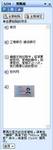
![]() image002.jpg
image002.jpg (8.67 KB)
2008-12-31 10:36
2.Windows中的仓库 离开了Word,我们如何建立新的仓库呢?Clipcache(下载地址:http://www.zhanzhangnet.com/soft/sort02/sort0185/down-43773.html)就是专门针对这种情况而设计的,它可以把在Windows中操作的所有的复制和剪切内容记载下来,供用户随时使用。
初次运行时,要求设置保存复制、剪切文件的仓库位置,可以创建一个新的文件,单击“确定”后即可进入软件主界面(如图2)。
![]()

![]() image003.jpg
image003.jpg (40.95 KB)
2008-12-31 10:36
我们可以在左侧窗口中新建不同类型的文件夹,方法是右击“我的剪切”,从右键菜单中选取“新建文件夹”并输入文件名即可,可以根据自己的需要建立比如图片、文字之类的文件夹,以便于管理。复制、剪切的内容到底放在哪个文件夹中呢?右击某个文件夹,从右键菜单中选取“设置活动捕获文件夹”后,复制、剪切的内容便自动放入该活动文件夹当中。也可以从右侧“名称”窗口中把复制、剪切内容拖入左侧窗口的不同文件夹当中。
Clipcache的特点是,不但保存的记录多(Word中只能保存24条记录),而且软件退出后,下次运行还能找到以前的记录,这对于经常需要复制、剪切的用户来说,是个福音。
,复制、剪切记录再多也能找到